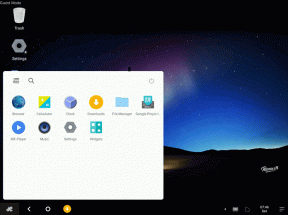Co to jest druga przestrzeń w MIUI: ostateczny przewodnik
Różne / / November 29, 2021
MIUI to niestandardowe oprogramowanie układowe Androida Xiaomi działające na prawie wszystkich telefonach. Ulepsza podstawowe zasady, a także funkcje Androida, aby przedstawić je w zmodyfikowany sposób. Jedną z takich funkcji jest Funkcja użytkowników Androida.

Wprowadzony w Android 5.0 Lollipop, funkcja Użytkownicy umożliwia wielu użytkownikom dostęp do tego samego urządzenia z systemem Android i korzystanie z niego. Dane i pliki aplikacji nie są między nimi współdzielone, dzięki czemu każdy użytkownik może cieszyć się oddzielną przestrzenią.
Jednak sytuacja wygląda inaczej w przypadku telefonów z MIUI. Na nich Xiaomi wyłącza funkcję Użytkownicy, aby zastąpić ją koncepcją o nazwie Drugie miejsce.
Teraz możesz się zastanawiać, czym jest drugie miejsce w telefonach Mi i jak z niego korzystać? Dowiedzmy się wszystkiego na ten temat tutaj.
Podstawy drugiej przestrzeni
Każdy, kto posiada telefon z systemem MIUI, jest administratorem lub właścicielem przestrzeni First. Jak sama nazwa wskazuje, drugie miejsce tworzy nową, świeżą przestrzeń w telefonie bez pobierania jakichkolwiek danych z pierwszego miejsca. Możesz jednak importować dane z pierwszego miejsca, korzystając z wbudowanej opcji przenoszenia danych.
Gdy utworzysz drugie miejsce, telefon będzie wyglądał tak, jakbyś wyjął go z pudełka lub zresetował, ponieważ dostępne będą tylko wstępnie zainstalowane aplikacje.

Właściciel drugiej przestrzeni będzie miał możliwość dodawania nowych aplikacji, ustaw inną tapetę, użyć inny program uruchamiający, a nawet zachować osobny tryb odblokowania. Pozwala dwóm osobom korzystać z tego samego telefonu, zachowując jednocześnie prywatność obojga.
Obsługiwane telefony z Androidem
Wszystkie telefony Xiaomi działają MIUI 8 i nowsze wsparcie drugiej przestrzeni. Nie jest dostępny na standardowych urządzeniach Xiaomi z systemem Android i Android One, takich jak Mi A1 i A2.
Obsługiwane drugie przestrzenie
W przeciwieństwie do funkcji użytkownika zapasowy Android gdzie możesz mieć wiele profili użytkowników, liczba spacji w MIUI jest ograniczona do dwóch: pierwsze i drugie miejsce.
Udostępnianie pamięci
Drugie miejsce wykorzystuje tę samą pamięć wewnętrzną, co pierwsze. Oznacza to, że jeśli Twój telefon ma 4 GB wolnego miejsca, jest ono dzielone między dwa miejsca. Możesz sprawdzić pamięć używaną przez każde miejsce, przechodząc do Ustawienia > Pamięć. Poszukaj drugiego miejsca w sekcji Inni użytkownicy.


Połączenia i SMS-y
Spacje nie blokują połączeń ani SMS-ów. Gdy otrzymasz połączenie przychodzące, zostanie ono również pokazane w drugim miejscu. Podobnie możesz wykonywać połączenia z drugiego miejsca. Jednak ponieważ obie przestrzenie domyślnie nie udostępniają kontaktów, nie zobaczysz nazwy kontaktu.
Również na Guiding Tech
Udostępnianie plików i aplikacji w drugiej przestrzeni
Domyślnie obie przestrzenie dzielą tylko historię połączeń i wstępnie zainstalowane aplikacje (bez danych). Nie udostępniają niczego innego w telefonie, takich jak pobrane aplikacje, dane aplikacji (czaty, historia), kontakty, pliki (zdjęcia, filmy, dźwięk itp.) i inne.
Na szczęście drugie miejsce umożliwia importowanie plików, zdjęć i kontaktów z pierwszego miejsca. Oszczędza to kłopotów z przełączaniem się między przestrzeniami w celu uzyskania dostępu do plików. Nie oznacza to, że obie przestrzenie dzielą te same pliki. Zamiast tego drugie miejsce tworzy kopię importowanego pliku. Ponieważ jest to kopia i zajmuje to samo miejsce, co oryginalny plik, usunięcie go z jednego miejsca nie spowoduje usunięcia go z drugiego.

Na przykład, jeśli pobrałeś tapetę na pierwszym miejscu, będziesz musiał zaimportować ją do drugiego miejsca, aby tam jej użyć.
Notatka: Możesz również eksportować pliki z drugiego miejsca do pierwszego miejsca.
Podobnie możesz skopiować aplikacje do drugiego miejsca. Skopiowany zostanie tylko plik aplikacji, a nie jego rzeczywiste dane. Ponadto będziesz musiał ponownie zalogować się na swoje konto i przyznaj uprawnienia aplikacji na drugim miejscu.
Udostępnianie powiadomień
Nawet powiadomienia są oddzielne dla każdej przestrzeni. Gdy użytkownik w pierwszym obszarze otrzyma nowe powiadomienie, telefon nie wyświetli tego samego powiadomienia w drugim obszarze. Jeśli jednak chcesz wyświetlać powiadomienia w drugim miejscu, musisz włączyć ustawienie „Pokaż powiadomienia z pierwszego miejsca” w Ustawienia> Drugie miejsce z drugiego miejsca.

Nawet wtedy nie zobaczysz faktycznej treści powiadomienia. Będziesz tylko otrzymywać powiadomienia o nowych powiadomieniach. Możesz wyświetlić szczegóły tylko po przełączeniu na pierwsze miejsce.

Czy Sklep Play jest udostępniany?
Nie. Albo będziesz musiał zalogować się ponownie na inne konto Google, albo możesz użyć tego samego konto Google jako pierwsze miejsce.
To powiedziawszy, nie trzeba się logować do użyj Sklepu Play. Jest to obowiązkowe tylko wtedy, gdy chcesz pobierać nowe aplikacje na drugiej przestrzeni.
Ponieważ możesz udostępniać aplikacje, musisz zdecydować, czy chcesz je wyświetlać w pierwszym lub drugim miejscu, czy w obu. Aktualizacje dla udostępnionych aplikacji są zarządzane przez konto Play Store używane w pierwszej przestrzeni – pod warunkiem, że obie przestrzenie korzystają z tego samego konta Google.
Dodaj drugą spację
Aby dodać użytkowników na telefonach z systemem MIUI, musisz włączyć drugie miejsce. W tym celu przejdź do Ustawień w telefonie i dotknij Drugie miejsce. Następnie dotknij Włącz drugie miejsce.


Pojawi się ekran potwierdzenia — stuknij Kontynuuj. Interfejs zapyta, jak chcesz przełączać się między spacją: Za pomocą hasła lub skrótu. Wybierz wybraną metodę i dotknij Kontynuuj.

Następnie przejdziesz do zupełnie nowej przestrzeni, w której znajdziesz tylko preinstalowane aplikacje.
Również na Guiding Tech
Importuj i eksportuj dane
Jak wspomniano wcześniej, możesz kopiować pliki (zdjęcia, filmy, audio itp.) oraz kontakty między spacjami. Ta funkcja jest jednak dostępna tylko z drugiego miejsca, w którym można importować i eksportować pliki do pierwszego miejsca.
Aby skopiować dane, wykonaj następujące kroki:
Krok 1: W Drugie miejsce otwórz Ustawienia i dotknij Drugie miejsce.
Krok 2: Stuknij w Przenieś dane.
Notatka: Jeśli First space jest chronione hasłem, będziesz musiał wprowadzić jego hasło tutaj, aby transfer danych mógł się odbyć.

Krok 3: Zobaczysz wiele opcji, takich jak ustawienia aplikacji oraz opcje importu i eksportu.

Ustawienia aplikacji umożliwiają kopiowanie aplikacji. Po dotknięciu aplikacji otrzymasz trzy opcje: używane w pierwszym miejscu, używane w bieżącym miejscu i używane w obu przestrzeniach.

Oto, co dzieje się z każdą opcją:
- Pierwszy przeniesie aplikację do pierwszego miejsca, jeśli pobrałeś ją na drugim miejscu.
- Dotknięcie drugiego przeniesie go do drugiego miejsca i usunie z pierwszego miejsca.
- Trzecia opcja zachowa go w obu przestrzeniach.
Podczas importowania/eksportowania plików pojawi się pytanie, czy chcesz usunąć oryginalny plik i przenieść go w inne miejsce, czy zachować obie kopie. Pliki są dostępne w tym samym folderze w innym miejscu, w którym się pierwotnie znajdowały.
Notatka: Jeśli pliki nie są widoczne w galerii lub aplikacjach muzycznych po zaimportowaniu lub wyeksportowaniu, zlokalizuj je za pomocą eksploratora plików.
Przełączaj się między spacjami
Istnieją trzy sposoby przejścia z jednej przestrzeni do drugiej.
Metoda 1: Z ekranu głównego
Po włączeniu drugiego miejsca na ekranie głównym pojawi się nowa ikona znana jako Switch. Dotknięcie go przeniesie Cię do drugiej przestrzeni. Ta sama ikona będzie dostępna w drugiej przestrzeni. Dotknięcie go przeniesie Cię z powrotem do pierwszego miejsca.

Notatka: Jeśli po odblokowaniu urządzenia będziesz nadal przechodzić do drugiego miejsca, dzieje się tak, ponieważ nie jest ono chronione hasłem.
Metoda 2: Z ekranu blokady
Jeśli istnieje hasło do obu przestrzeni, możesz przełączyć się bezpośrednio z ekranu blokady. W tym celu wprowadź hasło miejsca, do którego chcesz uzyskać dostęp.
Wskazówka: Jeśli znajdujesz się w jednej z tych przestrzeni, zablokuj telefon, a następnie wprowadź hasło żądanej przestrzeni do przełączenia.
Metoda 3: Korzystanie z ustawień
Możesz także przełączać przestrzenie w ustawieniach. Aby to zrobić, przejdź do Ustawienia > Drugie miejsce. Jeśli jesteś w drugim miejscu, dotknij Przełączanie między przestrzeniami, a jeśli jesteś w pierwszym miejscu, dotknij Przejdź do drugiego miejsca.


Usuń drugie miejsce
Usunięcie drugiego pola jest możliwe zarówno z pierwszego pola, jak iz drugiego pola.
Metoda 1: Usuń z drugiej przestrzeni
Na szczęście, gdy zainicjujesz proces z samego drugiego miejsca, system zapyta, czy chcesz przenieść pliki do pierwszego miejsca, czy usunąć je bez robienia tego.
Aby usunąć miejsce, wykonaj następujące kroki:
Krok 1: Przejdź do Ustawienia > Drugie miejsce.
Krok 2: Stuknij w Usuń drugie miejsce. Pojawi się wyskakujące okienko — dotknij opcji Kontynuuj.


Krok 3: Następnie będziesz musiał wybrać pliki, które chcesz przenieść. Wybierz je i dotknij Kontynuuj. W przypadku aplikacji przeniesie tylko aplikację, a nie jej dane.

Metoda 2: Usuń z pierwszego miejsca
Krok 1: Otwórz Ustawienia i przejdź do Drugie miejsce.
Krok 2: Naciśnij ikonę Usuń u góry. Pojawi się wyskakujące okienko z potwierdzeniem. Stuknij w Usuń, aby trwale usunąć drugie miejsce.


Notatka: Nie możesz importować plików z drugiego miejsca, jeśli zainicjujesz usuwanie z pierwszego miejsca.
Napraw to: użytkownicy dostępni w ustawieniach
Jeśli zobaczysz opcję Użytkownicy w Ustawieniach w telefonie z systemem MIUI, nie będzie działać. Oznacza to, że dotknięcie użytkowników w nim nic nie zrobi, ponieważ druga przestrzeń zastępuje funkcję Użytkownicy.

Jeśli włączysz OCD i chcesz usunąć niedziałające ustawienie Użytkownicy, przejdź do Opcje programistyczne w Ustawieniach. Tutaj włącz opcję „Włącz optymalizację MIUI”.
Również na Guiding Tech
Dobry i zły
Drugiej przestrzeni można używać do wielu celów — aby umożliwić dziecku lub gościom korzystanie z tego samego telefonu z odpowiednimi ograniczeniami. Możesz także użyć go do oddzielenia aplikacji biznesowych i osobistych, a także danych.
Drugie miejsce niekorzystnie wpływa na pamięć RAM. Podoba mi się funkcja importowania i eksportowania plików, ale należy również udostępniać pliki między przestrzeniami, aby lepiej wykorzystać pamięć. Moim jedynym problemem związanym z drugą przestrzenią jest to, że możesz stworzyć tylko jedną drugą przestrzeń.
Jak wykorzystałbyś drugie miejsce na telefonie z systemem MIUI? Podziel się swoimi doświadczeniami w komentarzach poniżej.
Dalej: Zastanawiasz się, co to jest tryb gościa w systemie Android? Sprawdź nasz ostateczny przewodnik poniżej, aby dowiedzieć się wszystkiego na ten temat.